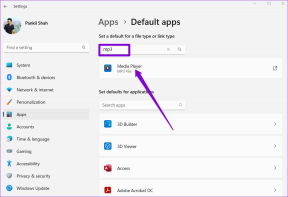Удалите мертвые и повторяющиеся закладки во всех браузерах
Разное / / November 29, 2021

Существует огромная вероятность того, что ряд веб-сайтов, закладки которых вы добавляли на протяжении многих лет, могут не работать сегодня. Также может быть несколько повторяющихся закладок в разных папках, которые вы добавили по ошибке. Итак, сегодня мы увидим, как вы можете очистить эти бесполезные ссылки на закладки во всех известных веб-браузерах, используя отличный инструмент под названием AM-Мертвая ссылка.
Примечание: Из-за некоторых ограничений в Firefox инструмент может проверять только мертвые ссылки. Боюсь, вам придется удалить их вручную.
Использование AM-Dead Link
AM-Мертвая ссылка это программа для Windows, с помощью которой вы можете легко организовать свои закладки и веб-ссылки, содержащиеся в текстовом файле. При установке программы вы можете либо установить программу на свой компьютер, либо извлечь ее в виде переносной копии на USB-накопитель. После того, как вы установили программу, запустите ее. Для бесперебойной работы инструмента убедитесь, что вы сохранили всю работу, которую выполняли в своем браузере, и закройте его. Сделав это, просто выберите в раскрывающемся меню браузер, который вы хотите проверить на наличие мертвых ссылок.

Инструмент прочитает файл конфигурации закладок для браузера и перечислит их все. Этот процесс может занять время в зависимости от количества имеющихся закладок. После того, как начальное сканирование будет выполнено, все готово.

Чтобы найти мертвые закладки, нажмите Закладки в меню и выберите Проверить закладки. Затем инструмент проверит все ссылки, которые есть в списке, и отобразит один раз, которые больше не работают. Когда сканирование закончится, снова нажмите на Меню закладок но на этот раз выберите Сортировка закладок с ошибками к верх списка. Как только это будет сделано, вы можете выбрать все мертвые ссылки и удалить их с помощью кнопки удаления.

Чтобы проверить наличие повторяющихся закладок, щелкните меню закладок и выберите Проверить дубликаты. После того, как инструмент просканирует и вернет дубликаты закладок, нажмите кнопку Выбрать все дубликаты, кроме одного. Это автоматически исключит исходную закладку и выберет все остальные, дублировать. Теперь вы можете использовать кнопку удаления, чтобы удалить их.

Изменения, которые мы внесли в инструмент, должны быть записаны обратно в файл конфигурации браузера. Убедившись, что ни один экземпляр браузера, который вы пытаетесь обновить, не запущен, нажмите кнопку Сохранить рядом с раскрывающимся меню.
Дельный Совет: Вы также можете экспортировать ваши закладки в виде текстовых файлов, разделенных запятыми (.csv), с помощью параметра в меню «Файл». Пользователи Opera и Internet Explorer также могут обновить значки старых закладок перед сохранением изменений.
Заключение
Вот так можно очистить закладки во всех браузерах. Когда я начал исследование для публикации, я искал инструмент, который мог бы автоматически удалять устаревшие закладки (те, которые не использовались в течение нескольких месяцев). Однако это было самое близкое, что я смог найти. Если вы знаете инструмент, который я ищу, поделитесь советом, используя комментарии.
Кредиты на самые популярные изображения: • Счастливый Бататинья •